
ExcelVBA┃エディタを準備する
[1] ファイルの新規作成
Excelファイルを開き、空のブックを作成します。
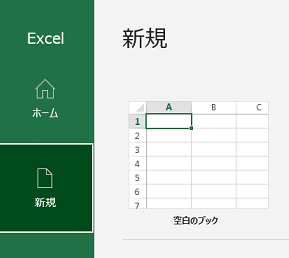
[2] 拡張子を変更して保存
① ファイルメニューから「名前を付けて保存」を選ぶ
② ファイルの種類を「Excelマクロ有効ブック(*.xlsm)」に変更
③ ファイル名(任意)に変更して保存
※ファイル名に日本語はOKですが、スペースや特殊文字はエラーの原因にもなるのでなるべく避けてください。(単にエラーと言う以外にもう少し深い理由はありますが、とりあえず使わない癖をつけた方がいいです。)
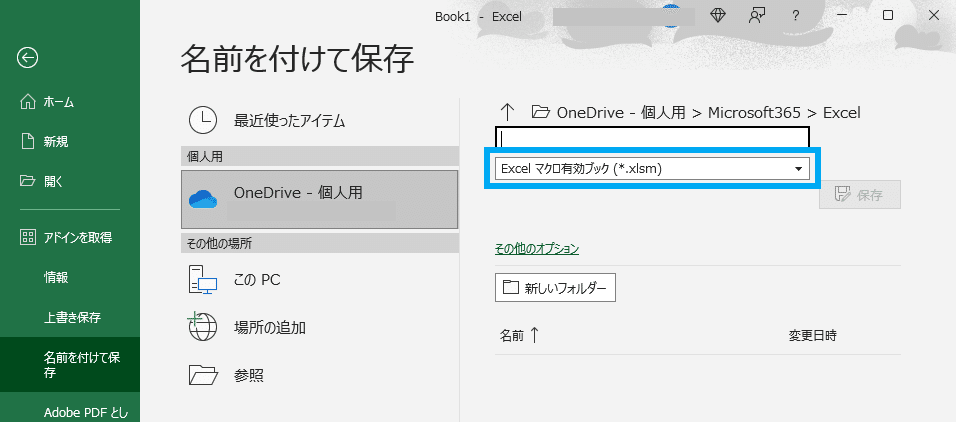
※OneDriveに接続していなくても任意のフォルダに保存すればOKです。
[3] 保存したファイルの拡張子を確認
保存したファイルの拡張子が「.xlsm」になっていることを確認してください。これができていないとプログラムを書いても保存後にプログラムが残りません。

[4] 「開発」タブを表示する
マクロ有効ブック(.xlsm)のメニュータブを確認します。「開発」タブがなければ表示させます。

開発タブの表示手順
① 起動画面(①img - 1)で左メニューから「オプション」をクリックします。または、ブックを開いているとき(①img - 2)は「その他>オプション」とクリックして、Excelオプションのウィンドウを開きます。


② 左メニュー「リボンのユーザー設定」をクリックします。
③ 右側「リボンのユーザー設定」のプルダウンが「メインタブ」になっていることを確認して、メインタブの一覧から「開発」にチェックを入れます。
④ OKボタンをクリックすれば設定完了です。
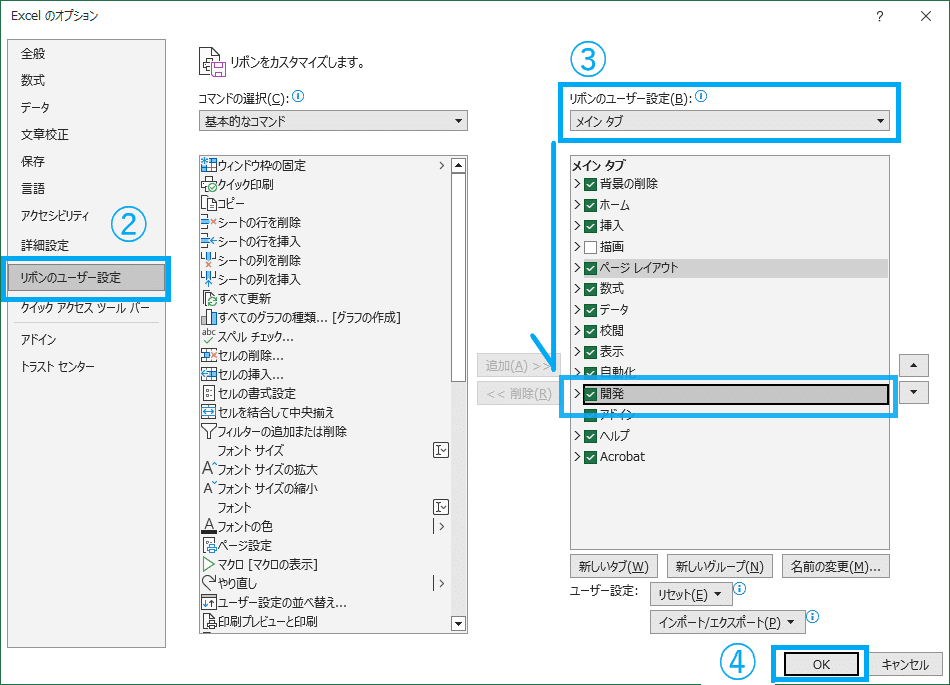
この記事が気に入ったらサポートをしてみませんか?
